windows10电源设置笔者教你windows10如何开启休眠模式
昨天有朋友在问小编win10开启休眠的方法,但是现在网上还有更多用户升级windows10系统后,不知道windows10电源设置如何开启休眠功能,下面笔者教你windows10如何开启休眠模式。 第一步:点击Windows10系统【搜索图标】并在搜索框内输入“控制面板”并按回车
昨天有朋友在问小编win10开启休眠的方法,但是现在网上还有更多用户升级windows10系统后,不知道windows10电源设置如何开启休眠功能,下面笔者教你windows10如何开启休眠模式。
第一步:点击Windows10系统【搜索图标】并在搜索框内输入“控制面板”并按回车。↓
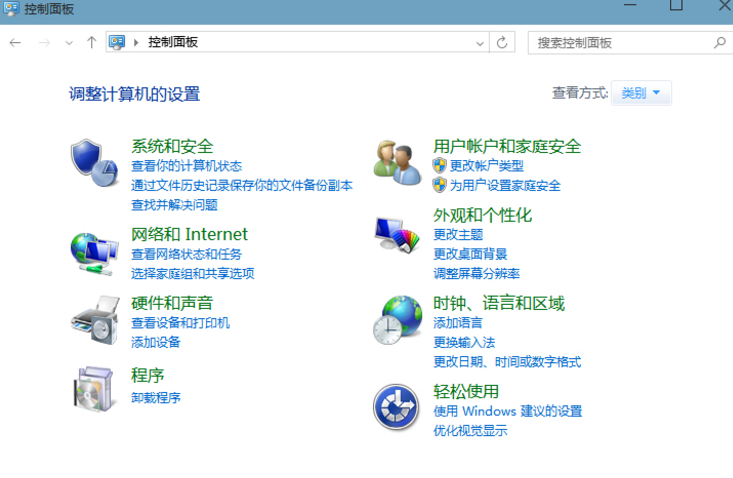
第二步:在右上方【查看方式】选择大图标或小图标,并找到【电源选项】,单击【电源选项】。

第三步:找到左侧链接选项中的【选择电源按钮的功能】,并单击。#f#

第四步:找到【更改当前不可用的设置】单击,单击后向下找到【休眠】并勾选,最后保存修改。
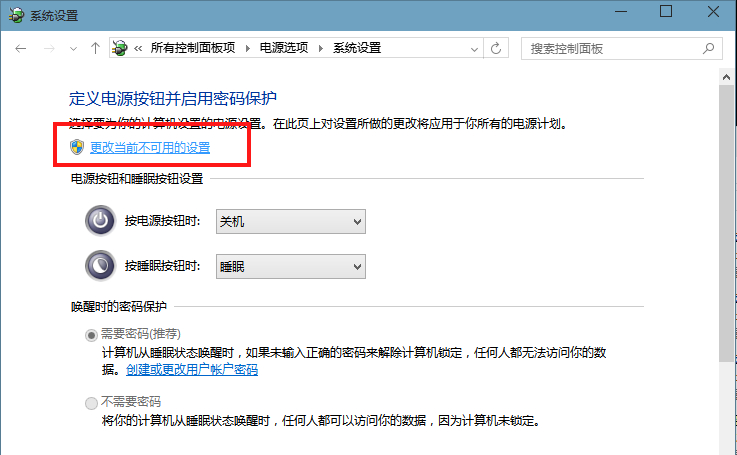

以上就是windows10如何开启休眠模式的介绍了,大家看完之后,便可参照以上的详细步骤进行设置了。
标签: windows10 电源 设置 笔者 教你 如何 开启 休眠 模式
声明:本文内容来源自网络,文字、图片等素材版权属于原作者,平台转载素材出于传递更多信息,文章内容仅供参考与学习,切勿作为商业目的使用。如果侵害了您的合法权益,请您及时与我们联系,我们会在第一时间进行处理!我们尊重版权,也致力于保护版权,站搜网感谢您的分享!






